您现在的位置是:主页 > 科技圈快讯 > Windows >
厌烦Windows 11的小组件?教你如何关闭它们!
发布时间:2021年11月27日 23:57:20 Windows 人已围观
简介Win11自发布以来受到了许多用户的关注和体验。新系统中引入了多个新功能,其中“小组件”是亮点之一。默认情况下,小组件按钮固定在任务栏,用户可以通过点击实现快速访问,增强...
Win11在发布之后已经过去了一个多月,许多用户也开始体验这一新一代Windows系统。微软在Win11中引入了一些新功能,其中包括“小组件”。这些小组件的按钮默认集成在任务栏中,点击后可以打开小组件面板,用户能够自定义小组件的设置,甚至可以增删小组件。
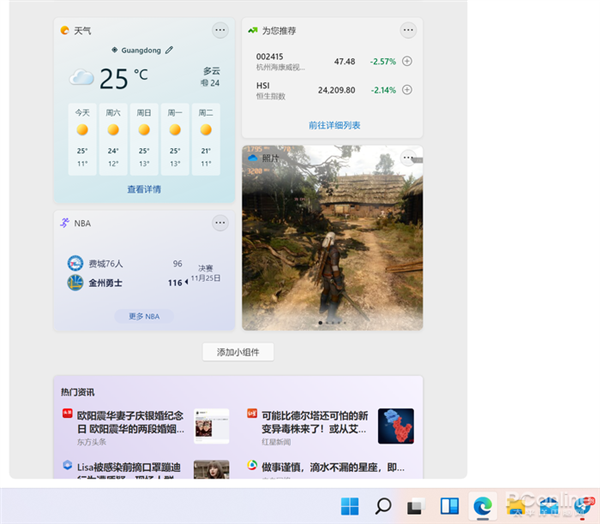
微软的这一设计意在让用户更加关注Win11系统中小组件的使用。随着动态磁贴的退出,微软似乎希望小组件能够接替动态磁贴展示信息的功能,让用户无需进入应用程序,就能通过小组件迅速获取资讯。
然而,用户在实际使用小组件时的体验却并不理想。一方面,小组件会占用系统资源,不少使用者反映小组件面板明显延迟;另一方面,Win11的起步阶段导致小组件的种类较少,现阶段主要有天气、体育、照片和新闻等少数功能,缺乏足够的趣味;此外,小组件与系统的集成度较低,打开小组件后常常需跳转到网页,而非直接进入系统应用。
因此,关闭这个略显多余的小组件,成为了许多用户的共同心声。接下来,简单介绍一下如何操作。
· 隐藏小组件图标
用户对于Win11小组件的主要不满,源于它占用了任务栏的重要位置。Win11默认将小组件图标放在多任务视图按钮旁,这个当前阶段显然不合适的小功能不应被摆放在如此显眼的地方。
要隐藏Win11的小组件图标,其实非常简单。打开设置面板,选择“个性化”-“任务栏”,在其中找到相关的开关,关闭“小组件”即可。
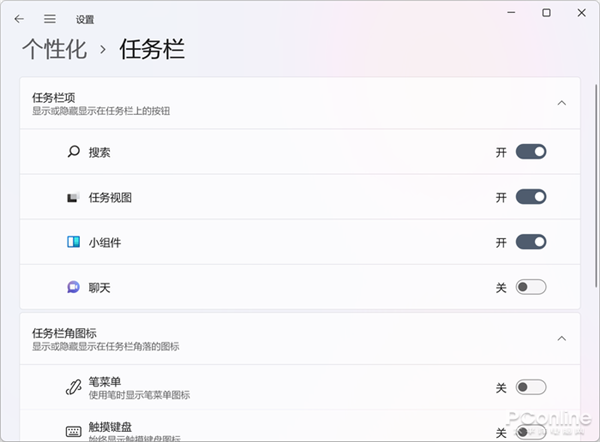
· 卸载Win11小组件
若只是隐藏小组件图标,并无法解决所有问题,比如资源占用。即便隐藏了,小组件仍在后台占用资源。如果你完全不需要它,可以考虑卸载。
卸载Win11小组件需要使用CMD命令。以管理员权限打开Windows Terminal或CMD,然后输入以下命令。
winget uninstall MicrosoftWindows.Client.WebExperience_cw5n1h2txyewy
按下回车后,Win11的小组件将被卸载。
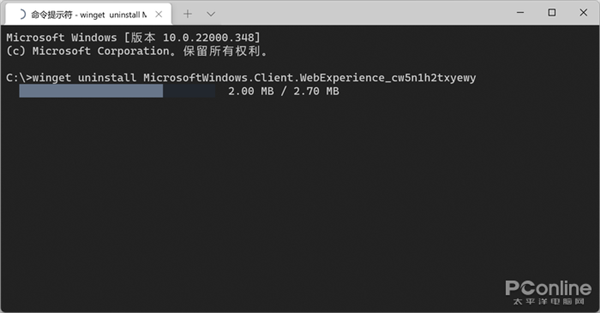
如果以后你希望重新安装Win11的小组件,可以执行以下命令。
winget install 9MSSGKG348SP
总结
总的来说,Win11的小组件给人一种仓促上场的感觉。实际上,微软在过去也曾在系统中尝试过内置小组件的机制,如Windows Vista与Win7都有支持小组件的功能,但这样的小组件至今未能在Windows系统中找到合适的定位。
当前Win11的小组件在功能和种类上都显得过于基础,希望未来它们能更好地与应用程序结合,提供出更为出色的使用体验。
Tags: 微软 Windows操作系统
相关文章
随机图文

Windows 8 能否抢夺 Android 平板的市场份额?
国外媒体报道称,许多业内人士认为 Windows 8 很重要,尽管 IDC 对其持悲观态度...
Windows 8 启动 U 盘制作神器——Win8USB
本文介绍了一款能轻松创建 Windows 8 可启动 U 盘的小工具,并提供了下载链接。...
将网站和应用移植到 Win8 Metro 的方法汇总
Windows 8 平台不容忽视,开发人员需考虑将应用程序转变为 Metro 应用,微软技术...
以下标题可供选择: - Office 2010 成为 Wi
微软兑现承诺,在 Windows 8 Release Preview 版中升级应用商店,迎来首款桌面软件...